Metodi di montaggio dei supporti
Utilizzare le informazioni in questo argomento per comprendere come eseguire il montaggio dei supporti.
Sono disponibili tre meccanismi per montare i file IMG e ISO come unità virtuali.
- Le unità virtuali possono essere aggiunte al server dalla sessione della console remota facendo clic su Supporti.
- Direttamente dalla pagina Web della console remota, senza stabilire una sessione della console remota.
- Strumento autonomo.
Per poter utilizzare le funzioni dei supporti virtuali, gli utenti devono disporre dei privilegi Accesso alla console remota e al disco remoto.
I file possono essere montati come supporti virtuali dal sistema locale o da un server remoto. È inoltre possibile accedervi sulla rete oppure possono essere caricati nella memoria di XClarity Controller tramite la funzione RDOC. Questi meccanismi sono descritti di seguito.
- I supporti locali sono file IMG o ISO situati sul sistema che si utilizza per accedere a XClarity Controller. Questo meccanismo è disponibile solo tramite la sessione della console remota, non direttamente dalla pagina Web della console remota ed è disponibile solo con le funzioni XClarity Controller livello Enterprise. Per montare i supporti locali, fare clic su Attiva nella sezione Monta supporti locali. È possibile montare simultaneamente fino a quattro file sul server.Nota
- Quando si utilizza il browser Google Chrome, è disponibile un'opzione di montaggio aggiuntiva denominata Monta file/cartelle per trascinare e rilasciare i file e le cartelle.
- Se sono in corso più sessioni della console remota simultanee con XClarity Controller, questa funzione può essere attivata solo da una delle sessioni.
I file situati su un sistema remoto possono anche essere montati come supporti virtuali. È possibile montare come unità virtuali fino a quattro file contemporaneamente. XClarity Controller supporta i seguenti protocolli di condivisione file:
- CIFS - Common Internet File System:
Immettere l'URL che individua il file sul sistema remoto.
Se si desidera che il file venga presentato sul server come supporto virtuale di sola lettura, selezionare la casella di controllo.
- Immettere le credenziali necessarie per l'accesso di XClarity Controller al file sul sistema remoto.NotaXClarity Controller non supporta spazi nel nome utente, nella password o nell'URL. Assicurarsi che le credenziali di login del server CIFS non siano configurate con uno spazio nel nome utente o nella password e che l'URL non contenga uno spazio.
Le opzioni di montaggio sono facoltative e sono definite tramite il protocollo CIFS.
Se il server remoto appartiene a una raccolta di server, dove la sicurezza è gestita a livello centrale, immettere il nome di dominio a cui appartiene il server remoto.
- NFS - Network File System:
- Immettere l'URL che individua il file sul sistema remoto.
- Se si desidera che il file venga presentato sul server come supporto virtuale di sola lettura, selezionare la casella di controllo.
- Le opzioni di montaggio sono facoltative e sono definite tramite il protocollo NFS. Sono supportati sia NFSv3 che NFSv4. Ad esempio, per utilizzare NFSv3, è necessario specificare l'opzione "nfsvers=3". Se il server NFS utilizza la caratteristica di sicurezza AUTH_SYS per autenticare le operazioni NFS, è necessario specificare l'opzione "sec=sys".
- HTTPFS – HTTP Fuse-based File System:
Immettere l'URL che individua il file sul sistema remoto.
Se si desidera che il file venga presentato sul server come supporto virtuale di sola lettura, selezionare la casella di controllo.
NotaDurante il processo di montaggio potrebbero verificarsi degli errori per i certificati di sicurezza generati da Microsoft IIS. In questo caso vedereErrori di montaggio dei supporti.
Fare clic su Monta tutti i supporti remoti per montare il file come supporto virtuale. Per rimuovere i supporti virtuali, fare clic sull'icona del cestino a destra dei supporti montati.
- CIFS - Common Internet File System:
Nella memoria di XClarity Controller è possibile caricare fino a due file, i quali possono essere montati come supporti virtuali utilizzando la funzione RDOC di XClarity Controller. La dimensione totale di entrambi i file non deve superare 50 MB. Questi file rimarranno nella memoria di XClarity Controller finché non verranno rimossi, anche se la sessione della console remota è terminata. La funzione RDOC supporta i seguenti meccanismi durante il caricamento dei file:
- CIFS - Common Internet File System: vedere la descrizione precedente per dettagli.
Esempio:
Per montare un file ISO denominato account_backup.iso che si trova nella directory backup_2016 di un server CIFS all'indirizzo IP 192.168.0.100 come un'unità virtuale di sola lettura sul server, è necessario compilare i campi come mostrato nella figura riportata di seguito. In questo esempio, il server all'indirizzo IP 192.168.0.100 è membro di una raccolta di server nel dominio "accounting". Il nome di dominio è opzionale. Se il server CIFS non fa parte di un dominio, lasciare vuoto il campo Dominio. In questo esempio, nel campo Opzioni di montaggio viene specificata l'opzione di montaggio CIFS "nocase" per indicare al server CIFS di ignorare la verifica dei caratteri maiuscoli/minuscoli per il nome file. Il campo Opzioni di montaggio è facoltativo. Le informazioni immesse dall'utente in questo campo non vengono utilizzate da BMC, ma vengono semplicemente passate al server CIFS quando viene eseguita una richiesta di montaggio. Fare riferimento alla documentazione per l'implementazione del server CIFS per determinare quali opzioni sono supportate dal server CIFS.
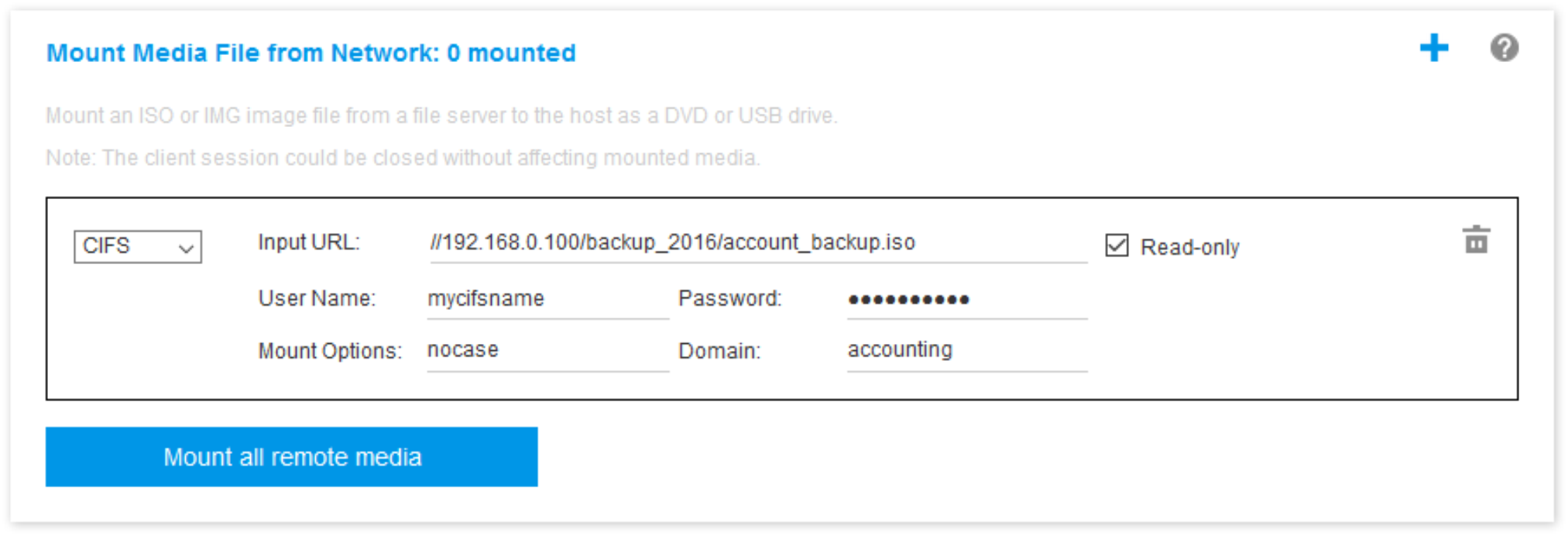
Il BMC fornisce linee guida quando si specifica l'URL. Se l'URL immesso non è valido, il pulsante di montaggio verrà disattivato e sotto il campo dell'URL verrà visualizzato del testo di colore rosso che mostra il formato previsto per l'URL.
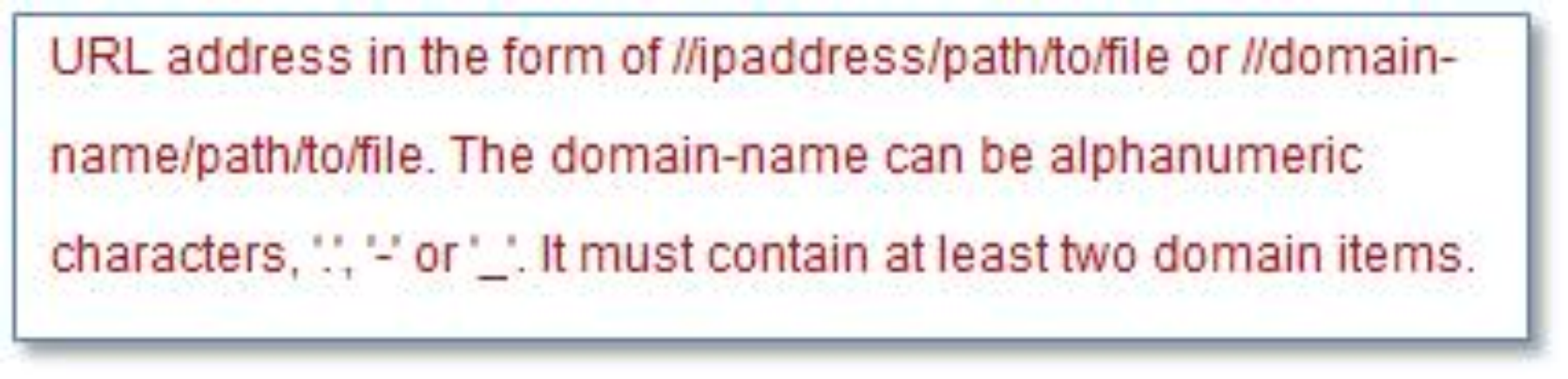
- NFS - Network File System: vedere la descrizione precedente per dettagli.
Esempio:
Per montare un file ISO denominato US_team.iso che si trova nella directory "personnel" di un server NFS all'indirizzo IP 10.243.28.77 come un'unità virtuale di sola lettura sul server, è necessario compilare i campi come mostrato nella figura riportata di seguito. L'opzione di montaggio NTF "port=2049" specifica che deve essere utilizzata la porta di rete 2049 per trasferire i dati. Il campo Opzioni di montaggio è facoltativo. Le informazioni immesse dall'utente in questo campo vengono passate al server NFS quando viene eseguita una richiesta di montaggio. Fare riferimento alla documentazione per l'implementazione del server NFS per determinare quali opzioni sono supportate dal server NFS.
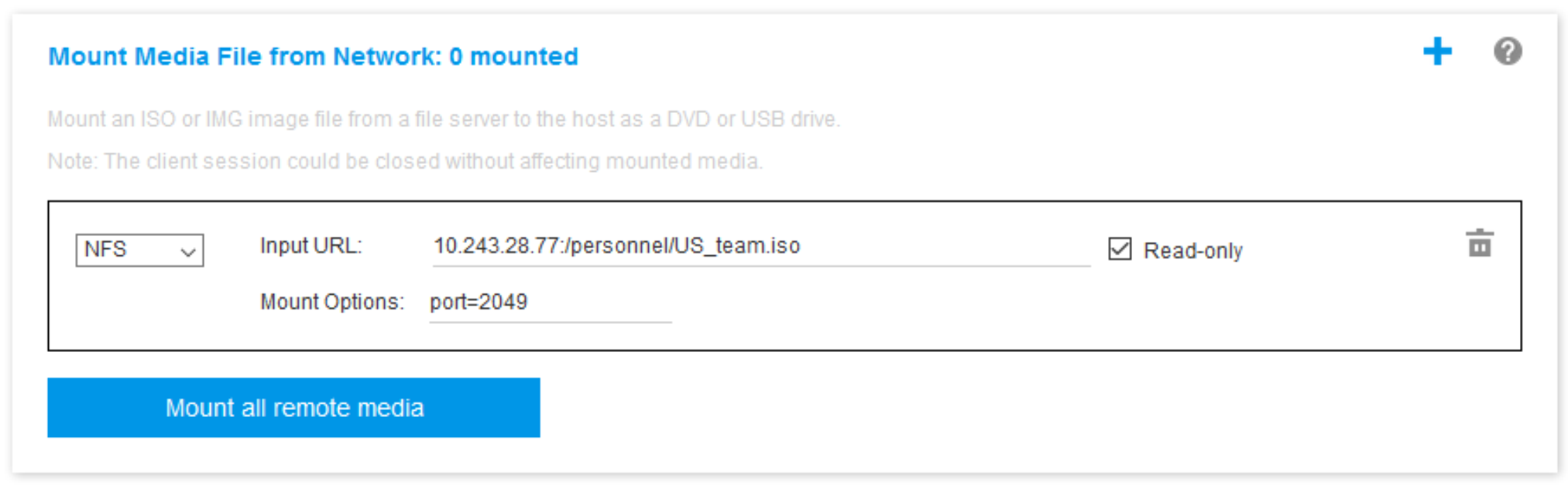
Il BMC fornisce linee guida quando si specifica l'URL. Se l'URL immesso non è valido, il pulsante di montaggio verrà disattivato e sotto il campo dell'URL verrà visualizzato del testo di colore rosso che mostra il formato previsto per l'URL.
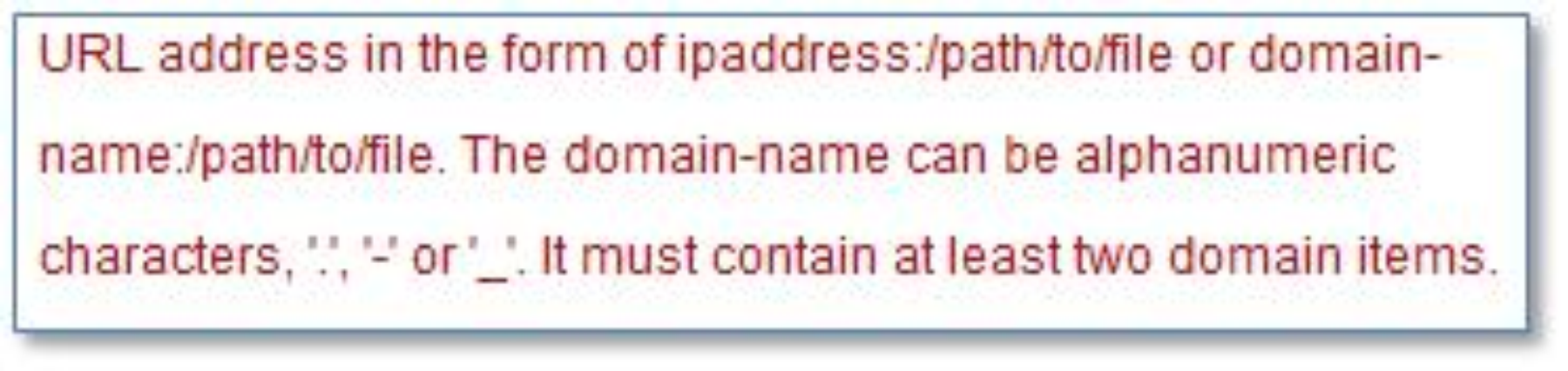
- HTTPS (Hypertext Transfer Protocol Secure):
Immettere l'URL che individua il file sul sistema remoto.
Se si desidera che il file venga presentato sul server come supporto virtuale di sola lettura, selezionare la casella di controllo.
Immettere le credenziali necessarie per l'accesso di XClarity Controller al file sul sistema remoto.
Nota- Durante il processo di montaggio potrebbero verificarsi degli errori per i certificati di sicurezza generati da Microsoft IIS. In questo caso vedere Errori di montaggio dei supporti.
- XClarity Controller non supporta spazi nel nome utente, nella password o nell'URL. Assicurarsi che le credenziali di login del server CIFS non siano configurate con uno spazio nel nome utente o nella password e che l'URL non contenga uno spazio.
Esempio:
Per montare un file ISO denominato EthernetDrivers.ISO che si trova nella directory "newdrivers" di un server HTTPS con nome di dominio "mycompany.com" utilizzando la porta di rete 8080 come unità virtuale di sola lettura sul server, è necessario compilare i campi come mostrato nella figura riportata di seguito.
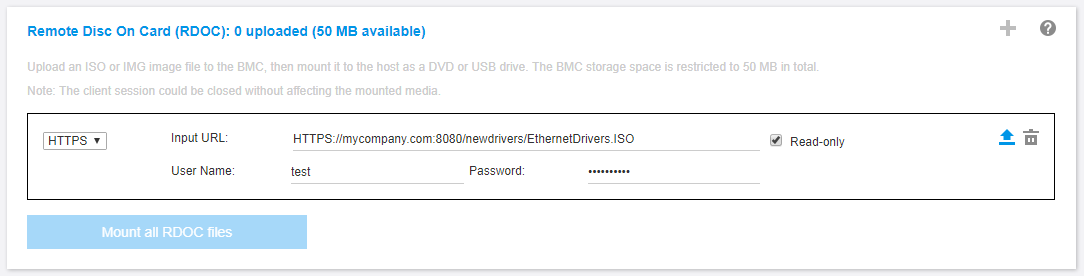
Il BMC fornisce linee guida quando si specifica l'URL. Se l'URL immesso non è valido, il pulsante di montaggio verrà disattivato e sotto il campo dell'URL verrà visualizzato del testo di colore rosso che mostra il formato previsto per l'URL.

- SFTP – SSH File Transfer Protocol
Immettere l'URL che individua il file sul sistema remoto.
Se si desidera che il file venga presentato sul server come supporto virtuale di sola lettura, selezionare la casella di controllo.
Immettere le credenziali necessarie per l'accesso di XClarity Controller al file sul sistema remoto.
Nota- XClarity Controller non supporta spazi nel nome utente, nella password o nell'URL. Assicurarsi che le credenziali di login del server CIFS non siano configurate con uno spazio nel nome utente o nella password e che l'URL non contenga uno spazio.
- Quando XClarity Controller si connette a un server HTTPS, viene visualizzata una finestra popup con le informazioni del certificato di sicurezza utilizzato dal server HTTPS. XClarity Controller non è in grado di verificare l'autenticità del certificato di sicurezza.
- LOCALE - Common Internet File System:
Cercare nel sistema il file ISO o IMG che si desidera montare.
Se si desidera che il file venga presentato sul server come supporto virtuale di sola lettura, selezionare la casella di controllo.
Fare clic su Monta tutti i file RDOC per montare il file sotto come supporto virtuale. Per rimuovere i supporti virtuali, fare clic sull'icona del cestino a destra dei supporti montati.
- CIFS - Common Internet File System: vedere la descrizione precedente per dettagli.
Strumento autonomo
Gli utenti che richiedono il montaggio di dispositivi o immagini (.iso/.img) mediante XClarity Controller possono utilizzare la parte di codice autonoma rdmount del pacchetto OneCLI. Nello specifico, il comando rdmount consente di aprire una connessione a XClarity Controller e di montare il dispositivo o le immagini sull'host.
rdmount ha la seguente sintassi:
rdmount -s ip_address -d <iso or device path> -l <userid> -p <password> -w port (443)
Esempio per il montaggio di un file iso:
$sudo ./rdmount -s 10.243.11.212 -d /home/user/temp/SLE-15-Installer-DVD-x86_64-RC2-DVD1.iso -l userid -p password -w 443